最近看到网上基于GitHub搭建个人博客很火,于是出去研(wu)究(nao)学(gen)习(feng)的目的,也搭建了一个个人博客
【博客传送门:http://histoire.xyz/(个人博客测试中),
以及GitHub:https://github.com/MyHistoIRe/MyHistoIRe.github.io】
本人技术小白,静待各位大神指导
------------------------------------------------------------------------我是分割线-----------------------------------------------------------------------
直接进入正题
为什么选择GitHub Page和Jekyll
关于GitHub
1、github pages有300M免费空间;
2、学着用github,享受github的便利,上面有很多大牛,眼界会开阔很多;
3、可以绑定自己的域名;
4、无需自己搭建服务器;
5、github是趋势;
以及关于Jekyll
1、不需要使用额外的数据库
2、支持markdown,liquid,以及原始的html、css
3、可以定义模板,并在模板上进行代码复用
4、github对其支持,可以直接在github上搭建,可以继承github上的各种好处(版本控制,免费,无流量限制)
5、有很多扩展插件(但是在github上用不了,github不允许用户使用扩展插件,大概是出于安全性考虑)
购买、绑定域名
这里是使用自己购买的域名当做自己博客的域名,如果只想使用GitHub自带的域名直接跳过这一步,到 安装与配置Git。
方法就不多介绍了,有网购经验的都无压力,而且都支持支付宝。不过有一点需要注意,godaddy的优惠码从网上搜一搜一大堆,加上优惠码价格相对于万网购买的应该是比较低的。
之后,便是域名的配置。
流传godaddy的域名解析服务器被墙掉,导致域名无法访问,国内流行的当属DNSPos,易用,免费,而且不会被墙(当然万网自带的解析服务器同样不错),DNSPos收费版有更加强大的功能,不过作为个人博客用不到了。
直接上DNSPos的官方介绍https://support.dnspod.cn。
DNSPos的说法,学会使用DNSPod,仅需三步
l 注册登录后点击【添加域名】
l 添加需要解析的主域名(博客的域名)
l 点击刚刚添加的域名进入管理页面,点击【添加记录】
(重点来了)这里需要添加一条A记录,记录值为192.30.252.153,另一条A记录作为备用,记录值为192.30.252.154
以及一条CNAME记录,主机www,记录值为GitHub博客的地址(添加CNAME这一步可以放在后面来做)
域名配置的部分完成。
安装与配置Git
使用Git,需要下载Git的客户端。本人使用windows环境下的Git ,此处以Gitfor windows作为例子,Git for windows下载地址http://msysgit.github.io/。
下载安装过程跳过……
之后,打开Git Bush 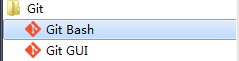
1、检查SSH keys的设置
首先我们需要检查你电脑上现有的ssh key:
<span style="font-size:14px;">1. $ cd ~/.ssh</span>
如果显示“No such file or directory”,跳到第三步,否则继续。
2、备份和移除原来的ssh key设置:
因为已经存在key文件,所以需要备份旧的数据并删除:
<span style="font-size:14px;">1. $ ls
2. config id_rsa id_rsa.pub known_hosts
3. $ mkdir key_backup
4. $ cp id_rsa* key_backup
5. $ rm id_rsa*</span>3、生成新的SSH Key:
输入下面的代码,就可以生成新的key文件,我们只需要默认设置就好,所以当需要输入文件名的时候,回车就好。
<span style="font-size:14px;">1. $ ssh-keygen -t rsa -C "邮件地址@youremail.com"
2. Generating public/private rsa key pair.
3. Enter file in which to save the key (/Users/your_user_directory/.ssh/id_rsa):<回车就好></span>然后系统会要你输入加密串(Passphrase):
<span style="font-size:14px;">1. Enter passphrase (empty for no passphrase):<输入加密串>
2. Enter same passphrase again:<再次输入加密串></span>最后看到这样的界面,就成功设置ssh key了:
4、添加SSH Key到GitHub:
在本机设置SSH Key之后,需要添加到GitHub上,以完成SSH链接的设置。
用文本编辑工具打开id_rsa.pub文件,如果看不到这个文件,你需要设置显示隐藏文件。准确的复制这个文件的内容,才能保证设置的成功。
在GitHub的主页上点击设置按钮:
选择SSH Keys项,把复制的内容粘贴进去,然后点击AddKey按钮即可:
PS:如果需要配置多个GitHub账号,可以参看这个多个github帐号的SSH key切换,不过需要提醒一下的是,如果你只是通过这篇文章中所述配置了Host,那么你多个账号下面的提交用户会是一个人,所以需要通过命令git config--global --unset user.email删除用户账户设置,在每一个repo下面使用git config --local user.email '你的github邮箱@mail.com' 命令单独设置用户账户信息
5、测试一下
可以输入下面的命令,看看设置是否成功,git@github.com的部分不要修改:
1. $ ssh -T git@github.com
如果是下面的反应:
1. The authenticity of host 'github.com (207.97.227.239)' can't be established.
2. RSA key fingerprint is 16:27:ac:a5:76:28:2d:36:63:1b:56:4d:eb:df:a6:48.
3. Are you sure you want to continue connecting (yes/no)?不要紧张,输入yes就好,然后会看到:
1. Hi <em>username</em>! You've successfully authenticated, but GitHub does not provide shell access.
6、设置你的账号信息
现在你已经可以通过SSH链接到GitHub了,还有一些个人信息需要完善的。
Git会根据用户的名字和邮箱来记录提交。GitHub也是用这些信息来做权限的处理,输入下面的代码进行个人信息的设置,把名称和邮箱替换成你自己的,名字必须是你的真名,而不是GitHub的昵称。
1. $ git config --global user.name "你的名字"
2. $ git config --global user.email "your_email@youremail.com"
成功了
此时,你就可以成功连接GitHub了
注册、使用GitHub Page建立博客
注册过程也不在赘述,这里主要说使用的GitHub Page。
想搭建个人博客,需要建立形如your_github.github.io这样可以访问的站,每个用户名下面只可以建立一个。
主页中找到New repository
GitHub的repository的名字是特定的,如果Git账号为your_github,那么GitHubPage Repository的名字就是your_github.github.io。例如我的GitHub
之后点击点击【Create Repository】完成创建。
创建好之后,可以提交一个index.html文件,push到GitHub上。第一次页面生成需要一段时间(大约30分钟),之后访问your_github.github.io(创建的GitHub主页地址)就可以访问创建的博客了。
此时,可以添加一个CNAME文件,内容为你所购买的个人博客的独立域名,并且返回购买、绑定域名,添加GitHub博客的地址,这样,就可以通过访问购买的独立域名访问刚刚创建的博客了(设置成功后需要根据DNSPos的情况,最长可能需要一天才能生效,耐心等待吧)。
成功,一个拥有独立域名的博客空间就创建完成了。
Jekyll模板系统
Jekyll是一个强大的静态模板系统(存在的缺点是无法动态加载,外部服务和评论需要添加插件,以及没有数据库和服务端逻辑),作为个人博客基本可以满足要求(使用Github无需关心数据库和服务端逻辑)。
本地安装Jekyll
首先安装ruby和gen(安装过程参考天镶的博客《使用Jekyll在Github上搭建个人博客(环境搭建)》)
1. 从RubyInstaller下载ruby,如果有经验的可以直接从Ruby官网进行下载,前者安装比较无脑,会有一些额外的依赖包进行安装,版本也较低,而Ruby官网的版本则相对较高,但是没有额外的依赖包。下载的时候版本选较高一些的,否则会有bug,我选择的是2.0.0p353(2013-11-22)。安装的时候记得勾选添加环境变量。
2. 安装devkit,RubyInstaller页面中往下拉就能看到。选择自己版本的Ruby对应的devkit,下载并解压,然后执行:
<span style="font-size:14px;">cd devkit
ruby dk.rb init
ruby dk.rb install</span>这样就完成ruby环境的安装了
1. 安装gem,这个也可以去gem的官网进行下载,然后直接安装就行了,安装完成后使用gem-v查看一下是否安装成功。我安装的是2.4.5版本
2. gem是可以选择源的,默认的源有点慢,可以使用ruby.taobao.org的源,方便快捷
查看当前源
<span style="font-size:14px;">D:\node\jekyll>gem sources list
*** CURRENT SOURCES ***
https://rubygems.org/
D:\node\jekyll></span>添加新源
gem sources -a http://ruby.taobao.org/
删除默认源
gem sources --remove https://rubygems.org/
再次查看的时候保证只有http://ruby.taobao.org/就行了
如果上面出错,去网上找找教程吧,ruby环境的搭建和gem的安装教程还是蛮多的,基本google一下遍地都是。
使用gem安装Jekyll
使用命令geminstall jekyll就可以安装jekyll及所有需要的依赖,但不包括插件。
当然,使用Jekyll -v查看是否安装成功。
Jekyll的安装就完成了,使用Jekyll的模板搭建一个个人博客,之后直接push到Github上就可以了,对于windows用户推荐使用Github for windows,窗口界面更适用于windows用户。
剩下的,就是用Jekyll搭建完整的博客,Jekyll的教程和模板百度Google一搜一大堆。
Jekyll详细的使用方法建议看天镶的几篇博文《使用Jekyll在Github上搭建个人博客(博客编写)》《使用Jekyll在Github上搭建个人博客(将本地博客上传至github)》
不过建议像我一样的小白和想寻求便捷的朋友直接使用Jekyll的模板(当然还是百度)。
最后,推荐一些比较好的教程
利用Github免费搭建个人主页(个人博客)
使用Jekyll在Github上搭建个人博客系列
jekyll安装与应用
使用Github Pages建独立博客
Jekyll 本地调试之若干问题
如果本教程中存在任何问题,欢迎各位指出












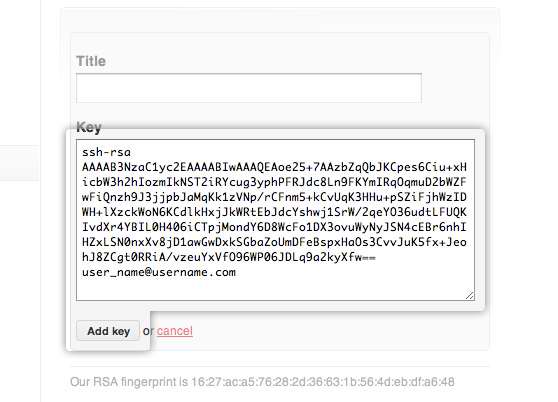

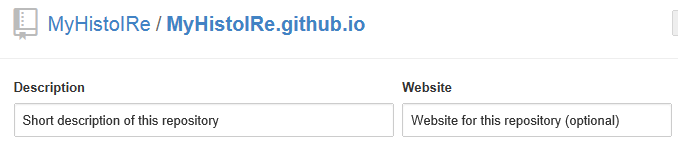

















 被折叠的 条评论
为什么被折叠?
被折叠的 条评论
为什么被折叠?








